本经验介绍怎样用360浏览器的截图功能截图。
步骤/方法
打开360浏览器
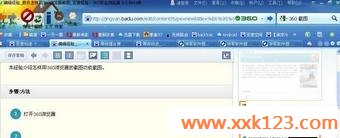
在浏览器的右上角有个截图的小图标,点击它你会看到如下菜单

按上图所示,可以直接选取截图方式,也可以用ctrl+shift+c快捷键来截图,按住鼠标左键划出一块自己想要截取的区域

选定将要截取的区域后,点击右下角的保存键,在弹出的窗口中选择路径对截图命名并进保存

注意事项
这方法很实用,大部分情况下都管用
Tag:软件技巧,办公软件技巧,软件测试面试技巧,电脑教学 - 软件技巧
导读:本经验介绍怎样用360浏览器的截图功能截图。 步骤/方法 打开360浏览器 在浏览器的右上角有个截图的小图标,点击它你会看到如下菜单 按上图所示,可以直接选取截图方式,也可以用ctrl+shift+c快捷键来截图,按住鼠标左键划出一块自己想要截取的区域 选定将要截取的区域后,点击右下角的保存键,在弹出的窗口中选择路径对截图命名并进保存 注意事项 这方法很实用,大部分情况下都管用
本经验介绍怎样用360浏览器的截图功能截图。
步骤/方法
打开360浏览器
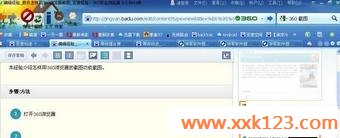
在浏览器的右上角有个截图的小图标,点击它你会看到如下菜单

按上图所示,可以直接选取截图方式,也可以用ctrl+shift+c快捷键来截图,按住鼠标左键划出一块自己想要截取的区域

选定将要截取的区域后,点击右下角的保存键,在弹出的窗口中选择路径对截图命名并进保存

注意事项
这方法很实用,大部分情况下都管用